- კომპიუტერს აქვს მრავალი შემომავალი და გამავალი პორტი, რომელთან დაკავშირება შეგიძლიათ, მათ შორის HDMI.
- ქვემოთ მოცემულ სტატიაში გაჩვენებთ რა უნდა გააკეთოთ, თუ შეამჩნევთ, რომ HDMI სიგნალი არ არის.
- გჭირდებათ მეტი დახმარება თქვენი კომპიუტერის ტექნიკასთან დაკავშირებით? გაეცანით ჩვენს ვებ – გვერდებს პერიფერია Fix Hub.
- დამატებითი დახმარების მისაღებად გთავაზობთ ეწვიოთ ჩვენს ბევრად უფრო მეტს პრობლემების მოგვარების გვერდი.

ეს პროგრამა გამოასწორებს კომპიუტერის ჩვეულებრივ შეცდომებს, დაგიცავთ ფაილის დაკარგვისგან, მავნე პროგრამისგან, აპარატურის უკმარისობისგან და თქვენი კომპიუტერის ოპტიმიზაციას მაქსიმალური მუშაობით შეასწორეთ კომპიუტერის პრობლემები და ამოიღეთ ვირუსები ახლა 3 მარტივ ეტაპზე:
- ჩამოტვირთეთ Restoro PC Repair Tool მას გააჩნია დაპატენტებული ტექნოლოგიები (პატენტი ხელმისაწვდომია) აქ).
- დააჭირეთ დაიწყეთ სკანირება Windows– ის პრობლემების მოსაძებნად, რომლებიც შეიძლება კომპიუტერის პრობლემებს იწვევს.
- დააჭირეთ შეკეთება ყველა თქვენი კომპიუტერის უსაფრთხოებასა და მუშაობაზე გავლენის მოსაგვარებლად
- Restoro გადმოწერილია 0 მკითხველი ამ თვეში.
HDMI არის ციფრული აუდიო ან ვიდეო ინტერფეისი, რომელიც აწვდის ნათელ ხმას და სურათს ერთი კაბელის საშუალებით, კაბელის გამარტივებით, ასე რომ თქვენ შეძლებთ მიიღოთ უმაღლესი ხარისხის სახლის თეატრის გამოცდილება.
ეს არაკომპრესირებული ინტერფეისი საშუალებას იძლევა აუდიო / ვიდეო ციფრული ინფორმაციის დიდ ნაკადებს გადაეცეს მაღალი სიჩქარით, რაც ამცირებს კაბელების რაოდენობა, რომლებიც გჭირდებათ დასაყენებლად, სიგნალის ყუთის, DVD პლეერის ან AV მიმღების ან აუდიო / ვიდეო მონიტორის საშუალებით. თქვენი ციფრული ტელევიზორი.
როდესაც HDMI დაკავშირებულ კომპონენტებს არ შეუძლიათ ერთმანეთის ამოცნობა და კომუნიკაცია, ჩართულია HDCP დაშიფვრა სიგნალი არ არის სათანადოდ აღიარებული ერთი ან მეტი კომპონენტის მიერ, ამიტომ მიიღებთ HDMI- ს არა სიგნალი.
თუ ეს ასეა, ან რასაც განიცდით, არსებობს რამდენიმე გამოსავალი, რომლის საშუალებით შეგიძლიათ გამოასწოროთ.
როგორ გამოვასწორო HDMI სიგნალის გარეშე?
- განაახლეთ ჩიპსეტი და გრაფიკული დრაივერები
- რჩევები პრობლემების მოსაგვარებლად
- ჩართეთ თანმიმდევრობის შეცვლა
- შეამოწმეთ რეზოლუციის გამომავალი პარამეტრები
- შეცვალეთ HDMI კავშირი
- შეამოწმეთ firmware განახლებები
1. განაახლეთ ჩიპსეტი და გრაფიკული დრაივერები
პირველი ნაბიჯი არის ჩიპსეტისა და გრაფიკის ჩამოტვირთვა მძღოლები თქვენი მოდელისთვის გააკეთეთ შემდეგი:
- დააჭირეთ მაუსის მარჯვენა ღილაკს დაიწყეთ და აირჩიეთ Მოწყობილობის მენეჯერი
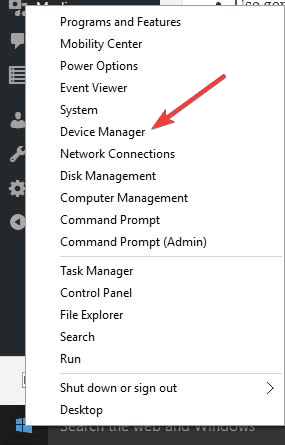
- ღია ჩვენების ადაპტერები
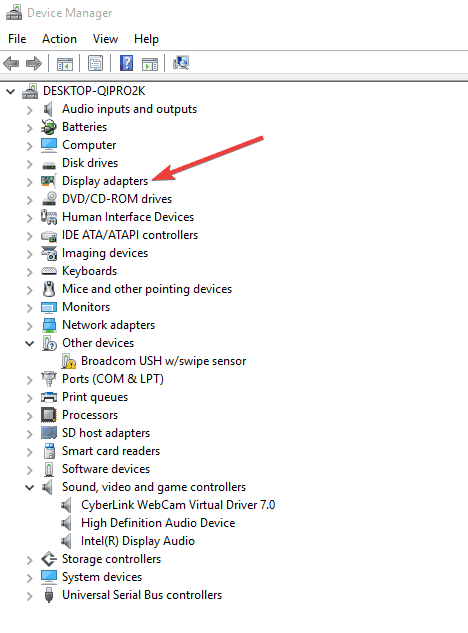
- დააჭირეთ მაუსის მარჯვენა ღილაკს თქვენს გრაფიკულ ჩიპზე და აირჩიეთ Თვისებები
- აირჩიეთ მძღოლი ჩანართი
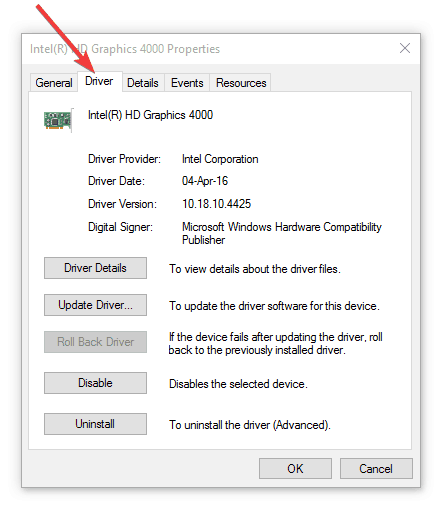
- დააჭირეთ წაშალეთ
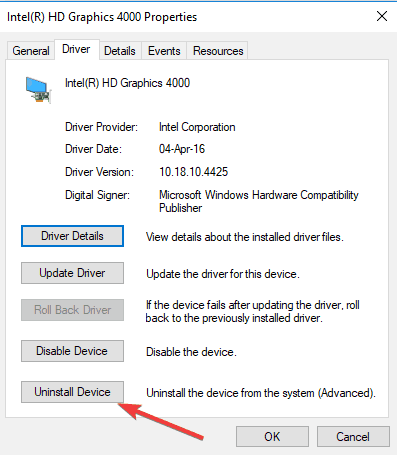
- იგივე გააკეთე გრაფიკული დრაივერისთვის
- გადადით გადმოწერილი დრაივერების ფაილებზე (ჩიპსეტი და გრაფიკული დრაივერები) და დააინსტალირეთ ორივე, შემდეგ კი გადატვირთეთ კომპიუტერი
- გადადით საძიებო ზოლში და ჩაწერეთ ხმა, შემდეგ კი აირჩიეთ ხმა ძიების შედეგებიდან
- დააჭირეთ დაკვრა ჩანართი
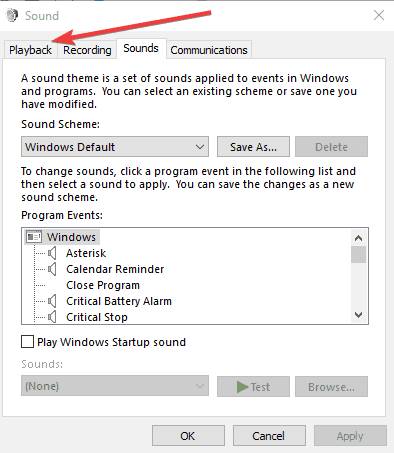
- დააჭირეთ მაუსის მარჯვენა ღილაკს HDMI და დააყენეთ როგორც ნაგულისხმევი.
- თუ ვერ ხედავთ HDMI- ს, დააწკაპუნეთ თაგუნაზე ნებისმიერ მოწყობილობაზე და აირჩიეთ გამორთული მოწყობილობების ჩვენება.
- ახლა თქვენ უნდა შეძლოთ HDMI– ის დაყენება როგორც ნაგულისხმევი. დააჭირეთ OK ან შეიყვანეთ.
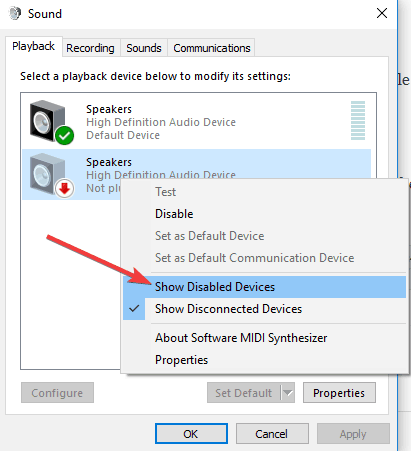
ავტომატურად განაახლეთ დრაივერები

გაითვალისწინეთ, რომ მწარმოებლის ვებ – გვერდიდან დრაივერების ხელით ჩამოტვირთვას და განახლებას შეუძლია დააზიანოს თქვენი სისტემა არასწორი ვერსიის არჩევით და დაინსტალირებით. ამის თავიდან ასაცილებლად, ჩვენ გირჩევთ ამის გაკეთებას ავტომატურად, გამოყენებით DriverFix.
ეს ინსტრუმენტი დამტკიცებულია Microsoft- ისა და Norton Antivirus- ის მიერ და დაგეხმარებათ არ დააზიანოთ თქვენი კომპიუტერი მძღოლის არასწორი ვერსიების ჩამოტვირთვისა და დაინსტალირებით.
რამდენიმე ტესტის შემდეგ, ჩვენმა გუნდმა დაასკვნა, რომ ეს საუკეთესო ავტომატიზირებული გამოსავალია. ქვემოთ მოცემულია სწრაფი სახელმძღვანელო, თუ როგორ უნდა გააკეთოთ ეს.
- ჩამოტვირთეთ და დააინსტალირეთ DriverFix
- გაუშვით პროგრამა და მიეცით საშუალება თქვენს სისტემას დაასკანიროს გაუმართავი დრაივერები.
- ეს მოიცავს მოძველებული, გაფუჭებული ან დრაივერებს, რომლებიც საერთოდ არ არის დაკარგული

- ეს მოიცავს მოძველებული, გაფუჭებული ან დრაივერებს, რომლებიც საერთოდ არ არის დაკარგული
- როდესაც სკანირების შედეგები გამოჩნდება, აირჩიეთ რომელი დრაივერების გამოსწორება გსურთ

- დაელოდეთ DriverFix- ს, რომ გადმოწეროთ და დააყენოთ ახალი დრაივერები

- გადატვირთეთ კომპიუტერი, რომ ცვლილებები შევიდეს.

DriverFix
დაინსტალირებული გაქვთ GPU– ს უახლესი დრაივერები და მზად ხართ DriverFix– ით თამაშის საბოლოო გამოცდილების მისაღებად
ეწვიეთ ვებგვერდს
2. რჩევები პრობლემების მოსაგვარებლად

გაუშვით სისტემის სკანირება პოტენციური შეცდომების აღმოსაჩენად

ჩამოტვირთეთ Restoro
PC სარემონტო ინსტრუმენტი

დააჭირეთ დაიწყეთ სკანირება რომ იპოვოთ ვინდოუსის პრობლემები.

დააჭირეთ შეკეთება ყველა დაპატენტებულ ტექნოლოგიებთან დაკავშირებული პრობლემების გადასაჭრელად.
გაუშვით კომპიუტერის სკანირება Restoro Repair Tool– ით, რომ იპოვოთ უსაფრთხოების პრობლემები და შენელება. სკანირების დასრულების შემდეგ, შეკეთების პროცესი შეცვლის დაზიანებულ ფაილებს ახალი Windows ფაილითა და კომპონენტებით.
სანამ სხვა ქვემოთ მოცემულ გადაწყვეტილებებს შეეცდებით, შეამოწმეთ თქვენი HDMI კავშირები ისეთი, რომ ისინი არ გადაიჩეხო, რადგან ისინი არ არიან ისე მჭიდროდ, როგორც კომპონენტები ან კომპოზიციური ვიდეო კავშირები და რაიმე მცირე ნაბიჯმა შეიძლება მათი გადახრა გამოიწვიოს.
ასევე შეგიძლიათ მიიღოთ საკეტები HDMI კაბელები ან შეიძინეთ თვითგამკეტი კაბელები.
HDTV მოწყობილობების უმეტესობას აქვს მრავალი HDMI შეყვანის პორტი, ამიტომ მნიშვნელოვანია, რომ HDMI ეკრანის შეყვანის წყარო დაყენებული იყოს იგივე, რაც თქვენს კომპიუტერთან დაკავშირებული HDMI პორტი, მაგ. HDMI 2-დან HDMI 2-მდე.
თუ კომპიუტერი და HDMI მოწყობილობა იყენებს სხვადასხვა კაბელის ტიპებს, იყიდეთ გადამყვანები.
3. ჩართეთ თანმიმდევრობის შეცვლა

შეგიძლიათ სცადოთ ჩართვის სხვა თანმიმდევრობა, მაგალითად, ჯერ მონიტორის ჩართვის, შემდეგ მედიაპლეერის ან HDMI წყაროს სხვა კომპონენტის ნაცვლად, სცადოთ საპირისპირო ჩართვა და გაეცანით თუ არა ეს.
თუ თქვენი მედია ფლეერი ან სხვა კომპონენტი უკავშირდება სახლის კინოთეატრის მიმღებს, შემდეგ მონიტორს, სცადეთ სხვადასხვა კომბინაციები მოწყობილობების დასაწყებად და გამოიყენოთ ის, რაც მუშაობს.
თუ ამით არ მოგვარდება სიგნალის პრობლემა HDMI, შეეცადეთ გადახვიდეთ მონიტორზე სხვა შესასვლელზე და დაუბრუნდეთ HDMI- ს, რომ შეამოწმოთ სიგნალი არასწორად დაბლოკილი. მას შემდეგ რაც მიიღებთ საუკეთესო თანმიმდევრობას, გაითვალისწინეთ იგი მომავალი გამოყენებისათვის.
ასევე შეგიძლიათ სცადოთ შემდეგი ნაბიჯები:
- გათიშეთ ყველა HDMI წყარო შესასვლელიდან.
- გათიშეთ ტელევიზორიდან (მონიტორიდან) / LCD- ით ათი წუთის განმავლობაში.
- ჩართეთ ტელევიზორი (მონიტორი) / LCD.
- დააკავშირეთ HDMI კაბელი ერთ ჯერზე.
- ჩართეთ მოწყობილობა
გაიმეორეთ ბოლო ორი ნაბიჯი თითოეული HDMI პორტისთვის.
4. შეამოწმეთ რეზოლუციის გამომავალი პარამეტრები

თუ თქვენს პლეერს ან სხვა HDMI წყაროს მოწყობილობას აქვს ვიდეო რეზოლუციის გამოყვანის პარამეტრი, შეამოწმეთ აქვს თუ არა ეს დაყენებულია ავტოზე და, თუ ეს არის, გადააყენეთ, რომ შეესატყვისებოდეს თქვენი მონიტორის მშობლიურ რეზოლუციას ან თქვენს ვიდეოს პროექტორი. შეამოწმეთ, უზრუნველყოფს თუ არა ეს უკეთეს სტაბილურობას.
5. შეცვალეთ HDMI კავშირი

თუ ჩართვის თანმიმდევრობის შეცვლა არ მუშაობს, შეეცადეთ პირდაპირ დააკავშიროთ თქვენი მოთამაშე მონიტორთან გვერდის ავლით სახლის კინოთეატრის მიმღებს, ასე რომ თქვენ შეგიძლიათ შეამოწმოთ არის თუ არა ეს უკანასკნელი სავარაუდო დამნაშავე პირდაპირი რეჟიმის დროს კავშირი მუშაობს.
ამ შემთხვევაში, შეინარჩუნეთ HDMI წყარო თქვენს მონიტორთან პირდაპირ კავშირში და მიიღეთ ცალკე აუდიო კავშირი მიმღებთან.
6. შეამოწმეთ firmware განახლებები

თუ ზემოხსენებული გადაწყვეტილებები არ მუშაობს, შეამოწმეთ, გამოცხადებულია თუ არა firmware განახლებები თქვენი HDMI– სთვის წყაროს ან სახლის კინოთეატრის მიმღები, ან თუნდაც თვით მონიტორი, რომელსაც შეუძლია გადაჭრას სიგნალის გარეშე HDMI პრობლემა.
 კიდევ გაქვთ პრობლემები?შეასწორეთ ისინი ამ ინსტრუმენტის საშუალებით:
კიდევ გაქვთ პრობლემები?შეასწორეთ ისინი ამ ინსტრუმენტის საშუალებით:
- ჩამოტვირთეთ ეს PC სარემონტო ინსტრუმენტი TrustPilot.com– ზე შესანიშნავია (ჩამოტვირთვა იწყება ამ გვერდზე).
- დააჭირეთ დაიწყეთ სკანირება Windows– ის პრობლემების მოსაძებნად, რომლებიც შეიძლება კომპიუტერის პრობლემებს იწვევს.
- დააჭირეთ შეკეთება ყველა დაპატენტებულ ტექნოლოგიებთან დაკავშირებული პრობლემების გადასაჭრელად (ექსკლუზიური ფასდაკლება ჩვენი მკითხველისთვის).
Restoro გადმოწერილია 0 მკითხველი ამ თვეში.
![სრული ფიქსაცია: HDMI პორტი არ მუშაობს [კომპიუტერი, მონიტორი]](/f/a04b91c42a21edccd0e391009664f5df.jpg?width=300&height=460)
